
10 thứ bạn có thể thực hiện với USB
lượt xem 190
download
 Download
Vui lòng tải xuống để xem tài liệu đầy đủ
Download
Vui lòng tải xuống để xem tài liệu đầy đủ
Ổ flash USB có thể thực hiện rất nhiều tính năng ngoài việc lưu trữ dữ liệu. Trong bài này chúng tôi sẽ tổng hợp và giới thiệu cho các bạn 10 cách sử dụng với loại thiết bị này. Truyền tải dữ liệu có thể là trường hợp sử dụng phổ biến nhất đối với các thiết bị lưu trữ USB. Tuy nhiên, ngoài phương pháp sử dụng phổ biến đó, thiết bị này còn có thể dùng cho nhiều mục đích sử dụng khác. Đây là 10 cách mà bạn có thể sử dụng thiết bị lưu trữ...
Bình luận(0) Đăng nhập để gửi bình luận!
Nội dung Text: 10 thứ bạn có thể thực hiện với USB
- 10 thứ bạn có thể thực hiện với USB Ổ flash USB có thể thực hiện rất nhiều tính năng ngoài việc lưu trữ dữ liệu. Trong bài này chúng tôi sẽ tổng hợp và giới thiệu cho các bạn 10 cách sử dụng với loại thiết bị này. Truyền tải dữ liệu có thể là trường hợp sử dụng phổ biến nhất đối với các thiết bị lưu trữ USB. Tuy nhiên, ngoài phương pháp sử dụng phổ biến đó, thiết bị này còn có thể dùng cho nhiều mục đích sử dụng khác. Đây là 10 cách mà bạn có thể sử dụng thiết bị lưu trữ USB ngoài nhiệm vụ đơn thuần vẫn được sử dụng kia. 1. Chạy các ứng dụng portable Bổ sung thêm vào việc lưu trữ dữ liệu, bạn có thể chạy các ứng dụng portable từ một ổ USB. Cho ví dụ, OpenOffice, đây là bộ office hoàn tất có chứa trong đó cả một bộ soạn thảo văn bản, công cụ bảng tính và trình diễn, vẽ và cơ sở dữ liệu có thể sử dụng như một ứng dụng portable. Mozilla Firefox và Thunderbird cũng có thể được sử dụng như các ứng dụng kiểu này. Khi kết hợp các bộ office với khả năng lướt web và check email, bạn sẽ có thể bỏ hầu hết các ứng dụng mang tính sống còn nhất bên trong chiếc túi nhỏ bé của mình và mang đi khắp nơi. Nếu những thứ đó vẫn chưa đủ, bạn có thể chọn các ứng dụng khác để cài đặt trên ổ USB từ PortableApps.com (xem trong hình A). Thậm chí bạn còn có thể cài đặt một bộ ứng dụng đã được đóng gói hoàn chỉnh có chứa tất cả các ứng dụng như audio player, game, tiện ích antivirus và hệ thống menu dễ sử dụng.
- Hình A: Bộ PortableApps.com có một hệ thống menu cho phép bạn dễ dàng truy cập vào các ứng dụng portable này 2. Khởi động một hệ điều hành Nếu muốn thực hiện nhiều công việc khác ngoài chỉ chạy các ứng dụng của mình, bạn có thể xem xét đến việc khởi động toàn bộ một hệ điều hành từ ổ USB. Về vấn đề này, bạn có thể khởi động cả Windows hoặc Linux từ thiết bị lưu trữ USB; mặc dù vậy quá trình có đôi chút khó khăn và bạn có thể phải mạo hiểu. Có một số hướng dẫn để bạn có thể thực hiện theo. Để tìm hiểu về cách khởi động Windows XP từ một USB, bạn hãy tham khảo bài viết Tạo một USB khởi động cho Windows XP. Đối với hệ điều hành Ubuntu, bạn hãy tham khảo bài biết Tạo một USB Ubuntu Bootable. 3. Kết nối với một mạng không dây Nếu có một mạng không dây, bạn có thể sử dụng tính năng Wireless Network Setup Wizard trong Windows XP hoặc Windows Connect Now (WCN) trong Vista để lưu các thông tin cấu hình mạng không dây vào một USB. Sau đó có thể sử dụng ở đĩa này để kết nối một máy tính khác hoặc thiết bị WCN-compatible, ví dụ như một Router hoặc một máy in, vào mạng không dây của bạn. Để biết được cách sử dụng Wireless Network Setup Wizard, hãy xem Help And Support Center, bạn có thể truy cập từ menu Start của Windows XP. Còn để nghiên cứu về cách sử dụng tính năng Windows Connect Now, hãy xem phần Windows Help And Support trong menu Start của Windows Vista. 4. Tạo một đĩa reset mật khẩu
- Đĩa reset mật khẩu có thể thực sự thuận tiện nếu bạn quên mật khẩu vào tài khoản người dùng của mình trên một hệ thống Windows không nằm trong miền. Nếu gặp phải tình huống này, bạn có thể sử dụng đĩa reset mật khẩu để thiết lập lại mật khẩu của bạn và nhanh chóng quay trở lại với tài khoản người dùng của mình. Trong Windows Vista, bạn có thể sử dụng USB thay cho một floppy disk để làm đĩa reset mật khẩu (hình B). Để có thêm các thông tin chi tiết, bạn có thể tham khảo thêm bài viết Tạo đĩa reset mật khẩu bằng USB trong Vista. Hình B: Bạn có thể sử dụng USB làm một đĩa reset mật khẩu 5. Nâng hiệu suất Nếu đang chạy hệ điều hành Windows Vista, bạn có thể sử dụng ổ đĩa USB để tăng tốc cho hệ thống của mình với công nghệ ReadyBoost. ReadyBoost có thể sử dụng không gian lưu trữ trong một ổ đĩa USB như một cache nhớ bổ sung nhằm hỗ trợ cho cache nhớ trên ổ đĩa cứng. Và vì bộ nhớ flash phản ứng nhanh hơn ổ đĩa cứng thông thường (với các phần chuyển động vật lý của nó), nên cache nhớ được cung cấp bởi ReadyBoost có thể cải thiện đáng kể hiệu suất của hệ thống. Cách sử dụng ReadyBoost rất đơn giản. Bạn chỉ cần cắm ổ USB flash vào hệ thống Vista và thực hiện theo các nhắc nhở trên màn hình để cấu hình và sử dụng ReadyBoost. Nếu bạn muốn có thêm thông tin chi tiết, hãy tham khảo vài viết về SuperFetch và ReadyBoost cùng cải thiệu hiệu suất Windows Vista. 6. Dễ quản lý
- Nếu tất cả những gì bạn muốn thực hiện với USB flash là để truyền tải dữ liệu, hệ điều hành đang sử dụng của bạn là Windows XP, khi đó bạn có thể thực hiện quả hơn nhiều với Microsoft USB Flash Drive Manager (hình C). Khi cài đặt bộ quản lý này, bạn có thể copy một cách dễ dàng các file qua lại ổ đĩa của mình, backup và khôi phục lại toàn bộ ổ flash vào và từ ổ đĩa cứng, thay đổi nhãn ổ đĩa và thậm chí còn tạo cả một file autorun.inf để khởi chạy Drive Manager tự động khi bạn cắm ổ flash vào hệ thống. Hình C: Microsoft USB Flash Drive Manager cung cấp cho bạn tính năng drive backup 7. Sử dụng như một MP3 player Đã bao giờ bạn rơi vào trường hợp thích nghe nhạc khi đang sử dụng máy tính tại văn phòng, tuy nhiên lại không có MP3 player? Trong trường hợp này, bạn có thể sử dụng một ổ USB flash như một MP3 player cùng với Windows Media Player và một headphone. Chỉ cần copy các file MP3 mà bạn muốn nghe vào ổ USB flash, chắm nó vào máy tính của bạn, và thiết lập sao cho Windows Media Player xây dựng một thư viện trên USB flash. Bạn có thể sử dụng tất cả các tính năng playback của Windows Media Player, chẳng hạn như playlists và favorites, để điều chỉnh một cách dễ dàng cảm nhận nghe nhạc của mình. Ưu điểm hàng đầu của phương pháp này là bạn không phải lo lắng về việc hết pin. 8. Bảo vệ mật khẩu Nếu bạn sử dụng một ổ USB flash để truyền tải dữ liệu nhạy cảm, khi đó bạn nên sử dụng Rohos Mini Drive (hình D) để bảo vệ dữ liệu. Công cụ bảo mật này cho phép bạn tạo một partition bí mật trên ổ đĩa, sau đó bảo vệ mật khẩu hay mã hóa partition đó, và vì vậy bảo vệ được các tài liệu mà bạn copy vào partition đó thông qua trình quản lý file của tiện ích.
- Hình D: Rohos Mini Drive có thể bảo vệ các file dữ liệu nhạy cảm trên ổ USB flash 9. Chạy một website từ USB Nếu là một nhà phát triển web, chắc hẳn bạn cảm thấy rất thú vị với Server2Go, đây là tiện ích giúp bạn có thể chạy dễ dàng một Web server có hỗ trợ Apache, PHP, MySQL và Perl từ ổ USB flash. Bạn có thể sử dụng Server2Go mà không cần thực hiện bất cứ một hành động cài đặt nào. Nó chạy trên tất cả các phiên bản của Windows, hỗ trợ hầu hết các trình duyệt phổ biến và được cung cấp hoàn toàn miễn phí. Đối với một nhà phát triển phần mềm, họ có thể sử dụng một portable Web server trên ổ USB để mang lại nhiều lợi ích. Cho ví dụ như có thể mang đi một website demo vào cuộc hội thảo bán hàng. 10. Khóa máy tính Bạn đã bao giờ thấy trong bộ phim nào đó có người sử dụng một chiếc thẻ để đăng nhập và đăng xuất máy tính hay chưa? Nếu bạn nghĩ rằng ý tưởng đó là thú vị, bạn sẽ muốn khám phá Predator (hình E). Khi được cấu hình và cài đặt, tiện ích này sẽ cho phép bạn biến ổ USB flash thành một chìa khóa để mở và khóa máy tính.
- Hình E: Với Predator, bạn có thể sử dụng một ổ USB Flash như một chìa khóa để khóa và mở máy tính. Khi ổ USB flash được kết nối với máy tính, mọi thứ sẽ làm việc như bình thường. Tuy nhiên khi bạn rút ổ USB thì máy tính sẽ bị khóa – bàn phím và chuột bị vô hiệu hóa và màn hình tối xẫm. Để mở máy tính, bạn chỉ cần cắm ổ USB flash trở lại và máy tính sẽ được mở khóa và bạn có thể bắt đầu sử dụng nó.

CÓ THỂ BẠN MUỐN DOWNLOAD
-

10 Thủ thuật khôi phục Pin bị chai
 9 p |
9 p |  515
|
515
|  188
188
-

10 thủ thuật trong excel
 6 p |
6 p |  547
|
547
|  170
170
-

10 thủ thuật thay đổi registry trong Windows XP và Vista
 5 p |
5 p |  330
|
330
|  143
143
-

10 vấn đề khó chịu nhất khi thiết kế web
 7 p |
7 p |  187
|
187
|  83
83
-

10 thứ bạn có thể thực hiện được với USB
 8 p |
8 p |  186
|
186
|  79
79
-

10 thủ thuật hay, nên làm với USB
 14 p |
14 p |  192
|
192
|  61
61
-

10 Cách tăng tốc máy tính không cần phần mềm
 7 p |
7 p |  191
|
191
|  24
24
-
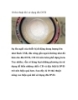
10 thủ thuật khi sử dụng đĩa DVD
 11 p |
11 p |  154
|
154
|  23
23
-

Giải quyết top 10 vấn đề khó chịu nhất trên web
 10 p |
10 p |  83
|
83
|  19
19
-

Top 10 phần mềm miễn phí ghi âm đàm thoại Skype
 10 p |
10 p |  144
|
144
|  18
18
-

10 cách tùy chỉnh Windows 7
 17 p |
17 p |  134
|
134
|  14
14
-

10 vấn đề cần biết trong việc điều khiển các máy trạm từ xa
 7 p |
7 p |  132
|
132
|  14
14
-

Hướng dẫn cài đặt Ubuntu 10.10 Live CD
 20 p |
20 p |  117
|
117
|  14
14
-

Top 10 vấn đề khó chịu nhất trên web
 4 p |
4 p |  103
|
103
|  12
12
-
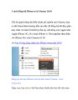
3 cách đồng bộ iPhone trên Ubuntu 10.10
 5 p |
5 p |  118
|
118
|  11
11
-

10 ứng dụng tốt nhất cho các nền tảng
 6 p |
6 p |  91
|
91
|  5
5
-

5 thủ thuật hay cho Internet Explorer 10
 11 p |
11 p |  53
|
53
|  4
4
Chịu trách nhiệm nội dung:
Nguyễn Công Hà - Giám đốc Công ty TNHH TÀI LIỆU TRỰC TUYẾN VI NA
LIÊN HỆ
Địa chỉ: P402, 54A Nơ Trang Long, Phường 14, Q.Bình Thạnh, TP.HCM
Hotline: 093 303 0098
Email: support@tailieu.vn








